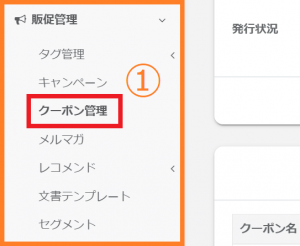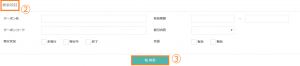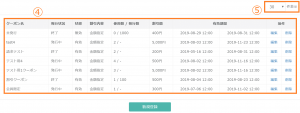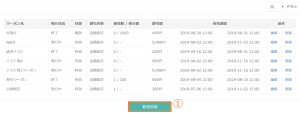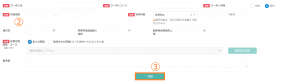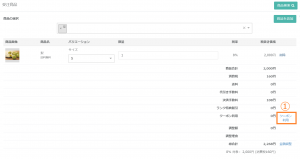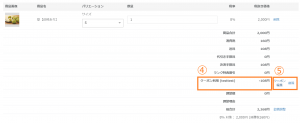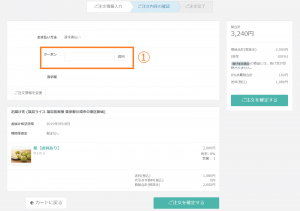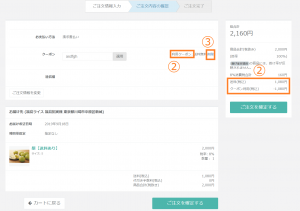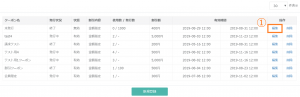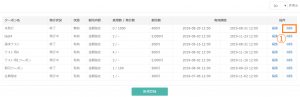販促管理
クーポン管理
クーポンの作成、修正、参照を行うことができます。
クーポンの検索方法
検索条件
| 検索項目 | 項目の説明 |
| クーポン名 | クーポン名を指定します。 ※部分一致での検索も可能です。 |
| 有効期間 | 有効期間を指定します。 ※左側だけ指定すると~以降となり、右側だけ指定すると~以前という検索になります。 |
| クーポンコード | クーポンコードを指定します。 ※完全一致での検索となります。 |
| 割引内容 | 割引内容を指定します。 「金額指定」「パーセント割引」「送料無料」「商品無料」から選択します。 |
| 発行状況 | 「未発行」「発行中」「終了」の中からステータスを指定します。 |
| 状態 | 「有効」「無効」から指定します。 |
クーポンの登録方法
クーポン登録項目
| 項目 | 項目の説明 | 例 |
| クーポン名 | クーポン名を入力します。 ※クーポン名はご購入者様に表示されることはありません。 |
期間限定クーポン |
| クーポンコード | クーポンコードを入力します。 ※登録したクーポンコードは、ご購入者様がクーポンを利用する際に入力するものとなります。 |
1001 |
| クーポン有効 | クーポンが有効か無効かを指定します。 | 有効 |
| 有効期間 | 当該クーポンの有効期間を指定します。日付と時間を指定できます。 ※開始日および終了日の両方を入力する必要があります。終了日は未来の日付を入力ください。 ※一度設定した有効期限は変更できませんので、ご注意ください。 |
2019-04-01 12:00~2019-04-30 12:00 |
| 割引内容 | 「金額指定」「パーセント割引」「送料無料」「商品無料」の中から割引内容を指定します。 割引内容はご購入者様がクーポンを利用される際に、確認画面に表示されます。 金額指定:割引する金額を入力します。 パーセント割引:割引する金額の割合を入力します。 送料無料:送料が発生する注文で送料を0円にすることができます。 ※単一配送の注文に対してのみ使用できます。複数配送の場合は使用できないので、ご注意ください。 商品無料:ある特定の商品(コース)がカートに入った場合にその商品(コース)の価格を0円にすることができます。「使用可能商品・コース」にて、別途商品(コース)を指定します。 |
「金額指定」「100円割引」 |
| 発行数 | 発行数を入力します。 ※発行数を指定しない場合、上限なくクーポンが発行されますので、ご注意ください。 |
100枚 |
| 利用可能最低購入金額 | クーポンの使用が可能となる最低の商品合計金額を入力します。 ※手数料や送料は含みません。 |
3000円 |
| 顧客毎使用回数上限 | 一つのクーポンに対して、お客様が使用可能な回数の上限を指定します。 ※指定しない場合、何度でも同じクーポンが使用できる状態となります。 |
1回 |
| 使用可能商品・コース | クーポンが全ての商品に対して適用されるのか、特定の商品(コース)がカートに入っている場合にのみ適用されるのかを指定します。 | 「全ての商品」 |
| 備考 | 登録するクーポンに対して、記載事項があれば入力します。 ※こちらは管理者用のメモのため、この画面以外には表示されません。 |
– |
クーポンの使用方法
管理画面で注文登録する場合
②使用するクーポンのクーポンコードを入力し、「照会」をクリックします。
③クーポンが使用可能な場合は内容が表示されます。「保存」をクリックします。
※クーポンコードが間違っていたり、使用不可の場合は内容の部分にエラーメッセージが表示されます。
③クーポンが使用可能な場合は内容が表示されます。「保存」をクリックします。
※クーポンコードが間違っていたり、使用不可の場合は内容の部分にエラーメッセージが表示されます。
フロント画面でクーポンを使用する場合
②クーポンが適用されます。
※クーポンコードが間違っていたり、使用不可なクーポンの場合はエラーメッセージが表示されます。
③「削除」から適用されたクーポンを削除することができます。
※ご購入者様が注文確定後に、マイアカウント上でクーポンの適用や変更をすることはできません。管理画面上ではステータスが「出荷待ち」の場合、変更ができます。
※クーポンコードが間違っていたり、使用不可なクーポンの場合はエラーメッセージが表示されます。
③「削除」から適用されたクーポンを削除することができます。
※ご購入者様が注文確定後に、マイアカウント上でクーポンの適用や変更をすることはできません。管理画面上ではステータスが「出荷待ち」の場合、変更ができます。
クーポンの編集方法
クーポンの削除方法
最近ご覧になった記事